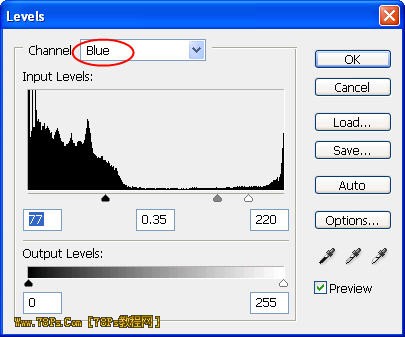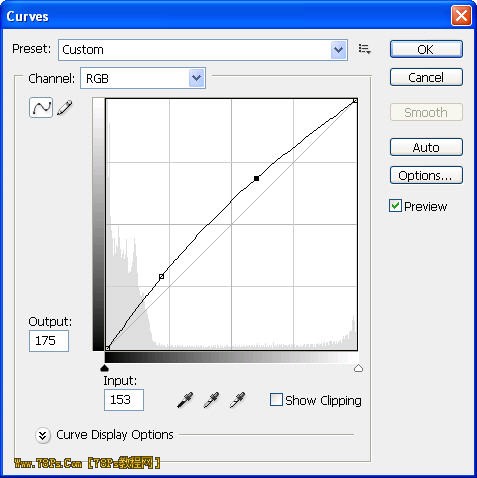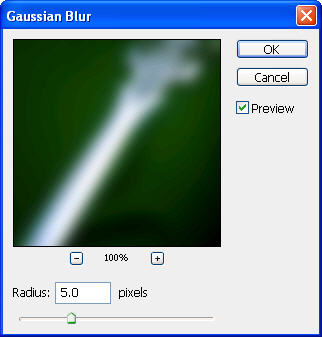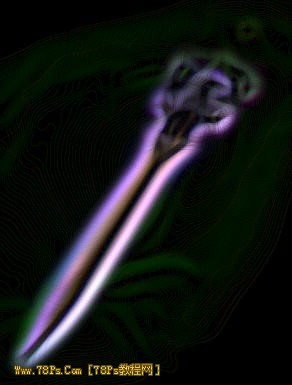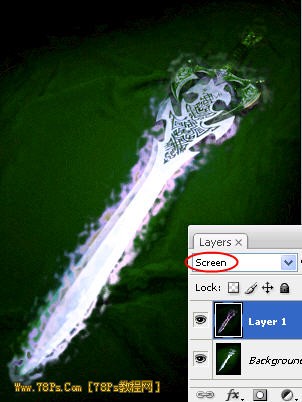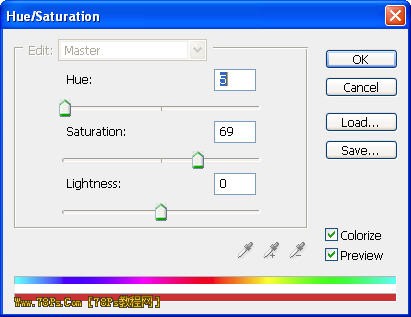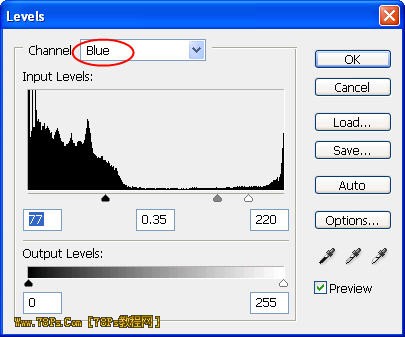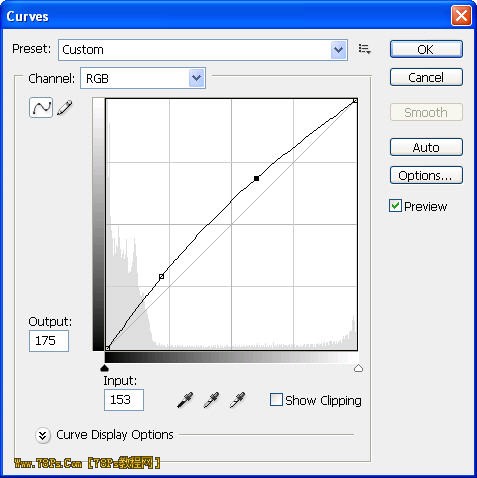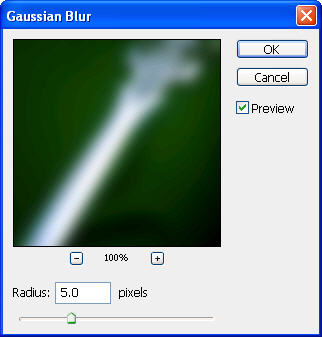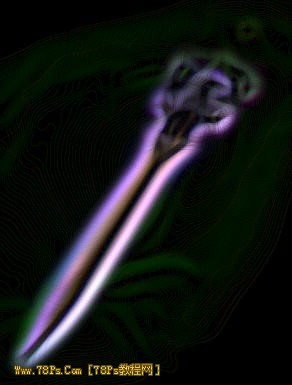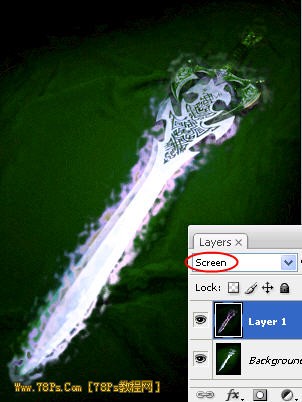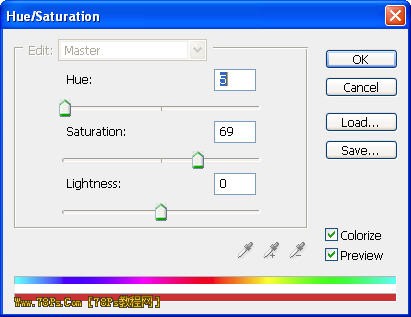nbzdwan777
2016-02-02 10:18
图老师电脑网络栏目是一个分享最好最实用的教程的社区,我们拥有最用心的各种教程,今天就给大家分享PS滤镜给宝剑加上火焰效果的教程,热爱PS的朋友们快点看过来吧!
本教程介绍常用滤镜效果火焰制作方法。操作的时候用到的滤镜比较多,大家可以适当了解下各种滤镜的效果特性。大致纹理制作好后再调颜色。可以适当添加一些火苗来装饰。
原图

最终效果
1、打开原图。
2、按CTRL+L调整色阶,通道选择蓝。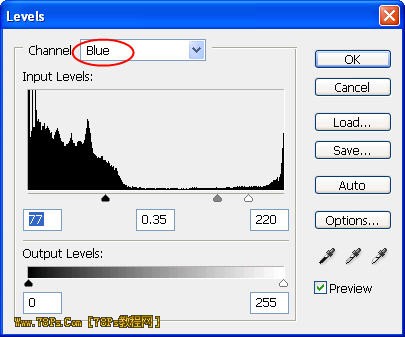
3、再按CTRL+M调整曲线。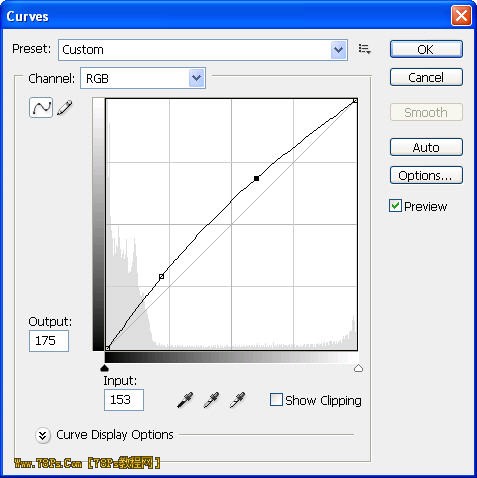
(本文来源于图老师网站,更多请访问http://m.tulaoshi.com)调整完后的效果。
4、按CTRL+J复制一层,得到图层1,对图层1执行“滤镜模糊高斯模糊”。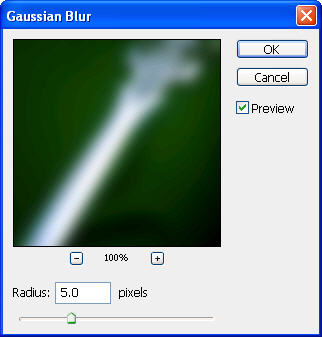
5、执行“滤镜风格化照亮边缘”。
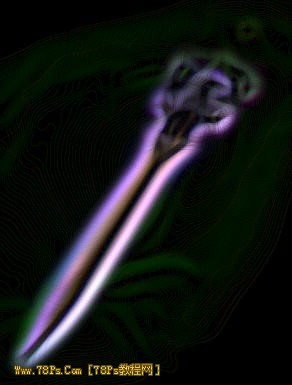
(本文来源于图老师网站,更多请访问http://m.tulaoshi.com)6、把图层1模式改为滤色。
7、对图层1执行“滤镜扭曲海洋波纹”。
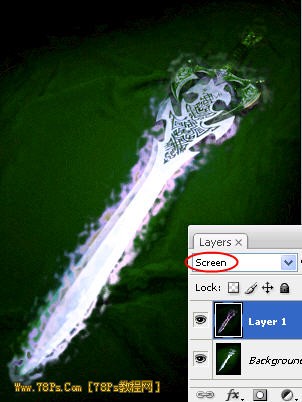
8、按CTRL+U调整色相饱和度,记得勾选着色。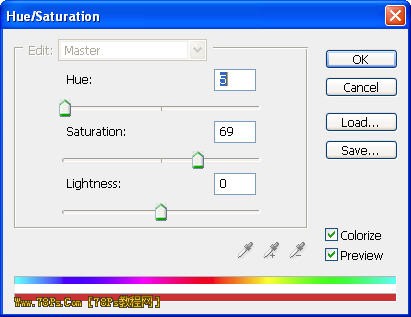

9、用橡皮擦擦掉剑柄那些火焰。
10、现在添加火焰,打开火焰素材,把它拖进图层1上面。
11、把火焰素材的模式改为滤色。
12、按CTRL+T调整火焰素材的大小,角度,用移动工具移到剑上。
最好复制多几个火焰图层添加到剑上就可以了。完毕。